如何提高录音音量?分享两个提高录音文件音量的方法
发布时间:2022-01-20 18:10 星期四
我们在参加会议、听讲座时,为了防止遗漏重要内容,都会选择将整个过程录制下来,方便过后整理会议纪要或者笔记。但是录制的音频有时会出现音量过小,听不清对方讲话内容的情况。导致录音文件音量太小的原因有很多,有可能是录制时声音太小,也可能是麦克风音量没有调节到高音量。为了不影响我们获取录制后音频文件的内容,我们可以给录音提高音量。那如何提高录音音量呢?别急,本期文章给大家分享两种提高录音音量的方法,感兴趣的小伙伴可以接着往下看。

录音的音量怎么提高?
提高录音音量,我们可以分为两种情况,一种是录音前提高音量,一种是录音后用软件来进行音量调节了,将录音音量增大。针对不同的录音方案,小编整理了两种不同的解决方法,而且操作也较为简单实用,来一起学习吧!
录音前提高音量的软件:一键录音
立即下载
该软件是一款操作简单且实用的高清录音软件,软件内置音频降噪功能,尽可能的帮助我们减少录制时的杂音,输出高清的音频文件。软件支持单独录制“系统”、“麦克风”的声音,并且可自由调节录音音量的大小,更好的增强音量的效果,避免录制时声音太小听不清录制内容的情况。而且操作简单,即便是对录音软件不熟悉的新手也能够学会快速应用。

操作步骤:
步骤一:打开软件,根据自身录制需求选择对应的“录制声源”,点击【音量及来源设置】按钮,进入到“设置”页面。
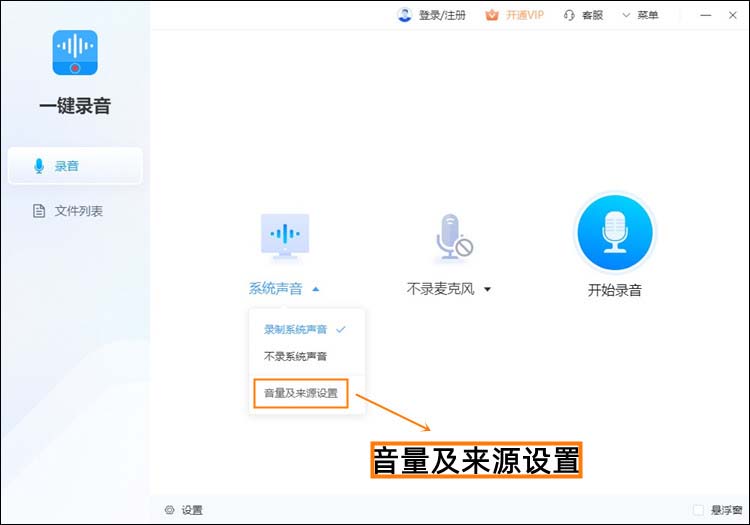
步骤二:点击【声音来源】,移动“麦克风”横轴上的白色标点来设置录音音量的大小,往右边移动可以增大录音时的音量。调整完成后再进行录制音频。
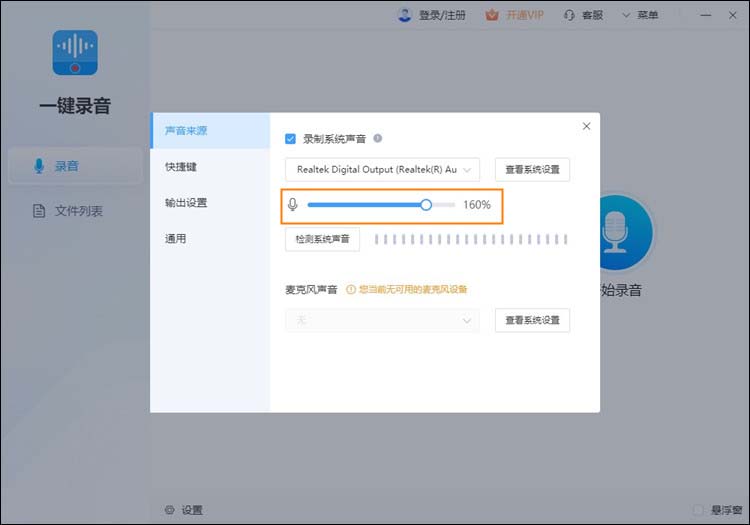
录音后提高音量的软件:迅捷音频转换器
立即下载
这是一款实用的音频转换工具,支持音频提取、音量调整、音频录制、音频降噪等多种功能。就音量调整而言,该功能支持将m4a、mp3等多种格式音频导入进行音量调节。软件内置7种音量选项,大家可以根据自身需求将录音的音量进行增大或者减小。该软件还支持多个录音文件同时进行音量调整。
操作步骤:
步骤一:在电脑中打开该软件,选择【音量调整】功能,进入该功能界面后,点击【添加文件】按钮,将需要提高录音音量的文件导入软件。
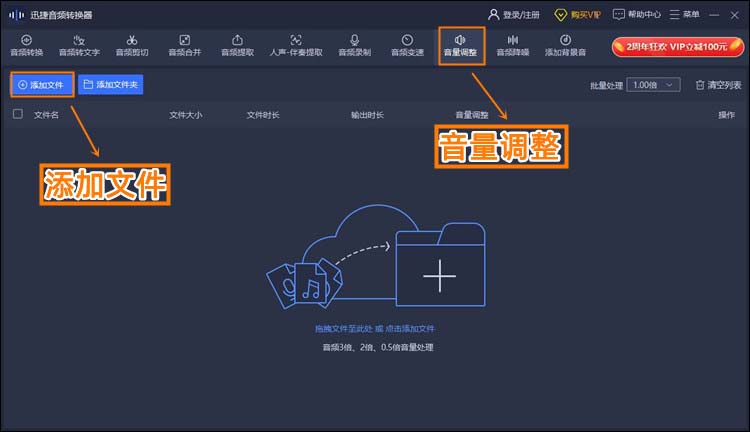
步骤二:点击【音量调整】下方的横轴,选择想要增大的音量倍数,点击【调整】按钮即可完成提高录音音量的操作。
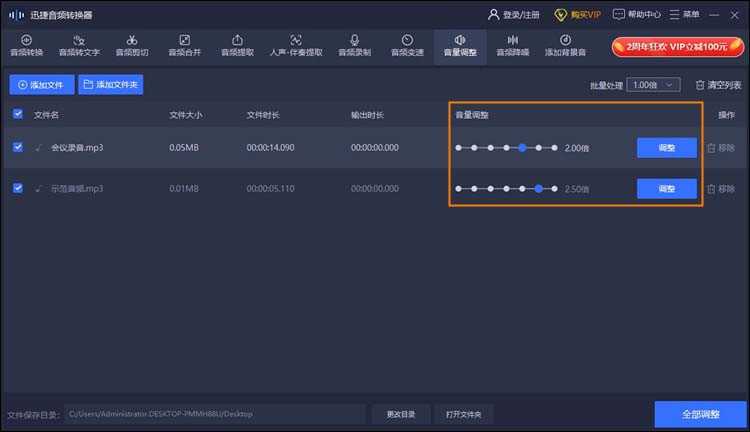
以上就今天给大家分享的“如何提高录音音量”的所有内容了,是不是很简单呢?大家可以根据自身情况选择对应的软件进行使用,如果是还没录制的可以选择第一款软件,直接在录制前调整录音音量的参数,如果是录制好的音频,可以选择第二款软件进行提高音量的操作。

